
您可能无法控制使用的路由器的类型和制造商或放置的位置,但始终可以控制使用的无线接收器。有几种不同的无线适配器声称可以提高信号和速度,因此我们决定通过选择ASUS USB-N66双频Wireless-N900 USB网络适配器进行测试。在本评论结束时,您将有机会参加竞赛,有机会自己赢得一个单位!
规格

ASUS USB-N66是无线设备旨在超越现有Wi-Fi解决方案的适配器,或者在没有无线适配器的情况下增加一种将计算机连接到无线网络的好方法。它具有以下规范:
竞争对手
它有一些旨在提供相同802.11n支持的竞争对手。您可以以49.99美元的价格找到D-Link DWA-162,但它缺少AP模式和3×3 MIMO;以及售价为49.99美元的Linksys AE3000,它也缺少AP模式。否则,所有这三种设备都将提供相同的功能和N-900速度。
包装
无线适配器包装在一个小盒子中,其中包括适配器,USB电缆,手册和驱动程序/实用程序安装CD;

如果可能的话,我建议事先连接到Internet并下载最新的驱动程序/实用程序。随附CD上的软件通常已经过时,而且已经是这种情况。

设计
无线适配器的设计非常有趣,它散发出希望它可以提供一些不错的速度优势。它的形状像金字塔,朝顶部顶点的三个边中的每一个都包含一个天线。在这些边缘的下面,您会发现蓝色的LED灯在插入设备后会发出蓝色的光。

此外,USB端口和Turbo开关位于一侧,并且适配器底部的孔可让您将其挂在墙上,这是一个绝妙的主意。到目前为止,我唯一的困扰是,如果您打算将适配器安装到墙上并连接到计算机,则USB电缆可能会很短。这实际上取决于您的设置,但是我想大多数用户将需要更长的USB电缆来进行壁挂安装。由于它是基本的USB 2.0 A-公对Mini-B电缆,因此您可以轻松地从Amazon自己接一根电缆。

安装
在Windows和Mac OS X上进行安装非常简单简便—只需安装驱动程序和实用程序,然后插入适配器即可。对于Windows,您可以选择只使用本机Windows网络管理器还是使用ASUS实用程序。此首选项由您决定,但是启用AP模式(与其他支持Wi-Fi的设备共享Internet连接)使ASUS的实用程序容易得多。
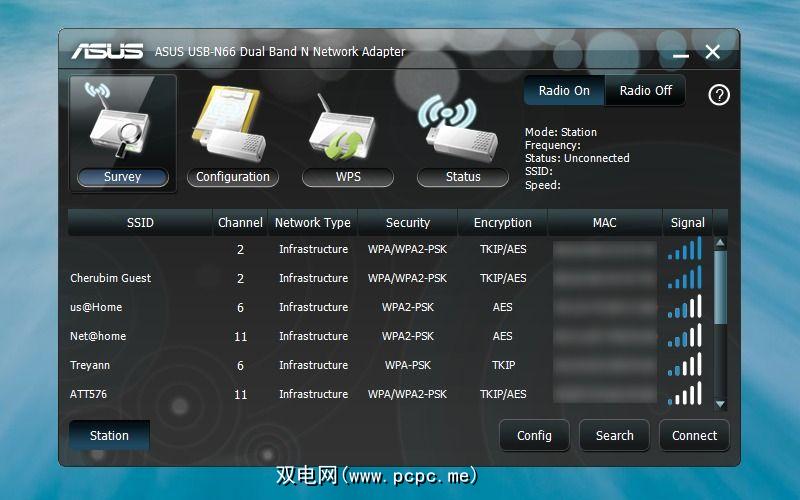
在Linux下安装非常复杂。如果您使用的是32位操作系统,则需要访问此页面并下载RT3573 USB驱动程序(因为华硕支持页面上的驱动程序已过时),然后自己编译并安装驱动程序。您可以通过执行以下操作来做到这一点:
HAS_NATIVE_WPA_SUPPLICANT_SUPPORT = n 并更改为 HAS_NATIVE_WPA_SUPPLICANT_SUPPORT = y #endif / * RT3573 * / ,然后在该行正上方添加 {USB_DEVICE(0x0b05,0x17ad)},/ * Asus N66 * / 。 sudo make sudo make install sudo modprobe rt3573sta 如果如果要运行64位系统,则需要下载这些驱动程序。这是必需的,因为原始驱动程序包含一个困扰64位系统的错误。开发人员获取了代码并将其修补,这就是为什么您需要下载这些代码的原因。请按照下列步骤操作:
sudo make sudo make install sudo modprobe rt3573sta 性能
无线性能绝对令人印象深刻。它提供了出色的速度和强大的信号,这意味着它完全可以完成预期的工作。但是,打开Turbo模式并没有明显的区别。此外,与我的笔记本电脑随附的Intel Centrino Advanced-N 6235无线芯片组相比,我没有发现任何差异-它们的性能几乎相同。这也可能是因为大多数无线硬件通常会以N-300的速度最大化。为了真正实现更快的速度,您需要将其与支持N-900的路由器配对。

但是,与基本的无线芯片组相比,我希望获得不错的信号增益到大约10 dbm。当然,实际的Internet性能仍然取决于您的连接速度。
AP模式
设备上的接入点模式对于与其他设备无线共享Internet极为有用。当您只有以太网连接并且想无线共享该连接时,可以很好地说明AP模式的用处。 Turbo Switch也适用于AP模式,以增强它发出的信号。从理论上讲,这是一个非常不错的设置。

从理论上讲。我尝试使用该实用程序设置AP模式,但该模式在Windows 8系统上保持冻结状态。我也无法使其在Ubuntu下工作。据我所知,AP模式不起作用。
实用程序
该实用程序本身除了提供网络选择,少量统计信息和“配置"下的AP模式之外,几乎不提供任何功能。 。很高兴看到更多功能。有点难以理解和导航,因此我不太喜欢使用它。我也无法连接到无线网络,而不必求助于Windows网络管理器。换句话说,该实用程序除了它提供的有关我的连接和其他网络的信号强度的统计信息之外,没有任何用处。
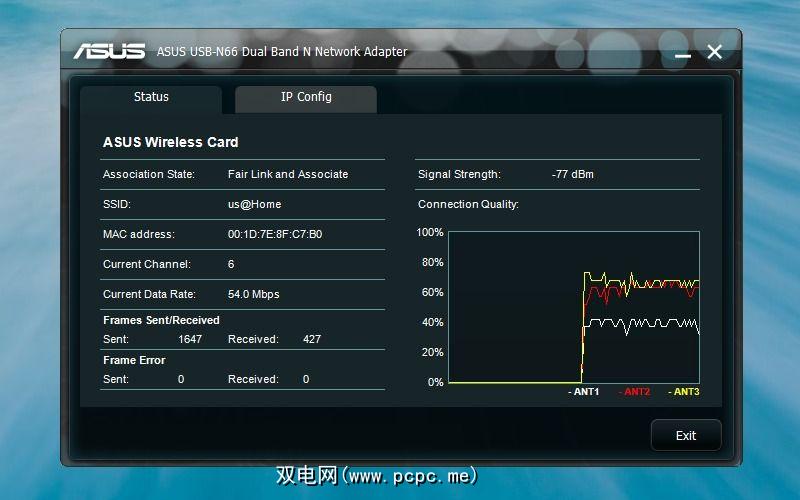
其他投诉
除了该实用程序不是“无法轻松使用并且AP模式不起作用,我还有其他一些抱怨。这是一个坚固的无线适配器,可以很好地接收无线信号。但是,由于以下两个原因,它可能无法充分发挥其潜力-只有将无线适配器与支持N-900的路由器配对才能实现更高的速度,并且USB 2.0连接将900 Mbps的连接速度降低到还是450 Mbps。华硕可能应该已经使用USB 3.0连接器来实际使用全部900 Mbps。

您应该购买华硕USB-N66双频无线N900 USB网络适配器
所以最后,值得得到吗?我不会真的推荐它。拥有AP模式固然很好,但实际上它会更好。相反,它可以充当高性能无线接收器,仅此而已。您可以从其他制造商那里以便宜的价格获得类似的硬件,而无需大肆宣传。
如果您仍然对自己尝试ASUS USB-N66感兴趣,我们将为您提供此评测单元!
我如何赢得ASUS USB-N66无线网络适配器?
我们有一个新的赠品程序,希望可以使参加过程变得更加轻松。您可以使用您的Facebook凭据(这需要您登录Facebook)或提交您的姓名和电子邮件地址来输入。这样,您将收到一个条目。
标签:









